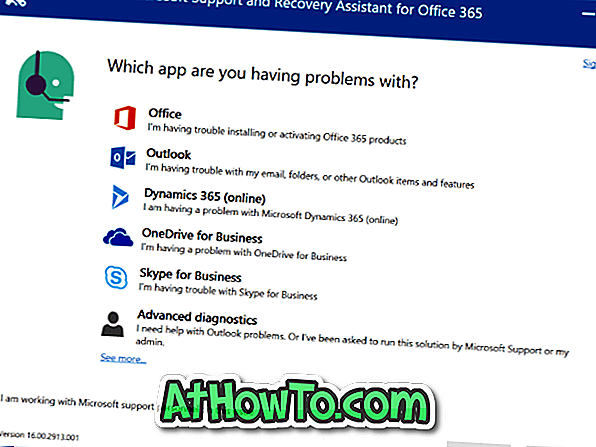Microsoft Office 365, Office 2019 및 Office 2016은 운영 체제에서 널리 사용됩니다. Microsoft Office는 지금 돈으로 구입할 수있는 최고의 생산성 제품군입니다.
Office 제품을 활성화하거나 다시 활성화하는 것은 쉽습니다. Office 365를 사용하는 경우 Office 365를 구입할 때 사용한 Microsoft 계정으로 로그인하면 PC에서 Office 365 복사본을 활성화 할 수 있습니다. Office 2019 또는 2016을 사용하는 경우 Office 2019/2016을 구입할 때받은 제품 키를 입력하거나 제품을 구입할 때 사용한 전자 메일 주소로 로그인해야합니다.
Office 정품 인증이 실패하면 Office 응용 프로그램의 제목 표시 줄에 라이센스가없는 제품 또는 비상업적 인 사용 / 라이센스가없는 제품 메시지가 표시됩니다. 그 외에도 Office를 활성화하지 않고 사용하면 대부분의 Office 기능을 사용할 수 없게됩니다.
Office 365/2019/2016 사본을 활성화 할 수없고 활성화가 실패한 이유가 궁금하면 공식 Office 365 및 Office 2019/2016 정품 인증 문제 해결 도구를 사용해보십시오. Windows 10 정품 인증 문제 해결사가있는 것처럼 Office에도 정품 인증 문제 해결사가 있습니다.
Office 365/2019/2016 정품 인증 문제 해결사
Office 365/2019/2016 전용 활성화 문제 해결사가 있습니다. 문제 해결사는 Office Home & Student, Office Home & Business, Office Professional 및 Project, Word 및 Outlook과 같은 개별 응용 프로그램과 호환됩니다.
이 Office 지원 페이지 링크를 방문하여 문제 해결사를 다운로드하십시오. 동일하게 실행하고 화면의 지시에 따라 Office 365/2019/2016 정품 인증 오류를 수정합니다.
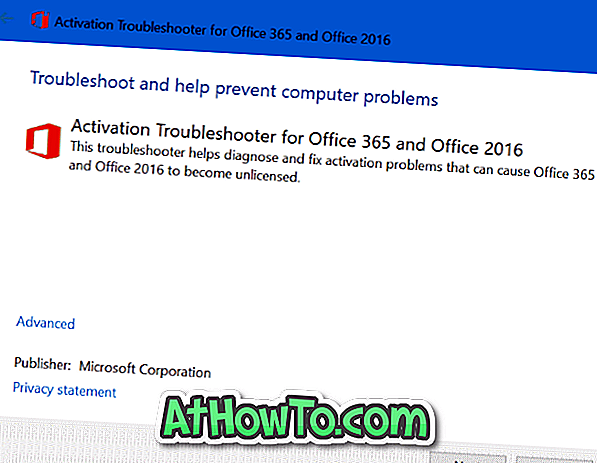
Office 지원 페이지에이 문제 해결사는 비 Subscription Office 제품을위한 것임을 알리는 것이 중요합니다. 그러나 문제 해결사 자체는 Office 365 및 Office 2016 용이라고 말합니다. 따라서 Office 365, Office 2019 및 Office 2016에 사용할 수 있습니다.
다른 Office 365 문제 해결사
Office 365의 공식 지원 및 복구 도우미를 사용하면 정품 인증 문제를 해결할 수 있습니다. 그러나 지원 및 복구 도우미는 Windows 전용이며 Office 2019 및 2016을 지원하지 않습니다.
정품 인증 문제 외에도 Office 365 설치, Outlook, OneDrive for Business, Dynamics 365 및 Skype for Business 문제를 해결하는 데 Support and Recovery Assistant를 사용하여 문제를 해결할 수 있습니다. 이 도구는 Outlook 문제를 해결하는 데 가장 좋은 도구입니다.
다음은 다운로드하여 Office 365 정품 인증 오류를 수정하는 방법입니다.
1 단계 : Office 365 용 Support and Recovery Assistant를 다운로드하려면이 링크를 방문하십시오. 실제로 웹 설정을 다운로드합니다.
2 단계 : 웹 설치 프로그램을 실행하여 Support and Recovery Assistant를 다운로드하고 시작하십시오.
3 단계 : 지원 및 복구 도우미를 실행하고 라이센스 조항에 동의하십시오. Office 365 정품 인증 문제를 해결하려면 화면의 지시를 따르십시오.